Twitch und YouTub scheinen zwar die einzigen Plattformen zu sein, auf denen es sich zu streamen lohnt, aber es gibt Dutzende von anderen, die unter ihrem Publikum einiges an Aufmerksamkeit erregen. Genauso wie es alternative Plattformen gibt, auf denen Sie streamen können, gibt es alternative Tools, mit denen Sie Ihr Spiel streamen können.
Hier kommt Steam Broadcasting ins Spiel. Dieses Tool ist eine in Steam integrierte Funktion, mit der Sie Ihr Spiel direkt und ohne zusätzliche Software streamen können. Alles, was Sie tun müssen, ist Steambroadcasting zu aktivieren, um Ihre Lieblingsspiele und Ihre coolsten Spiele zu zeigen.
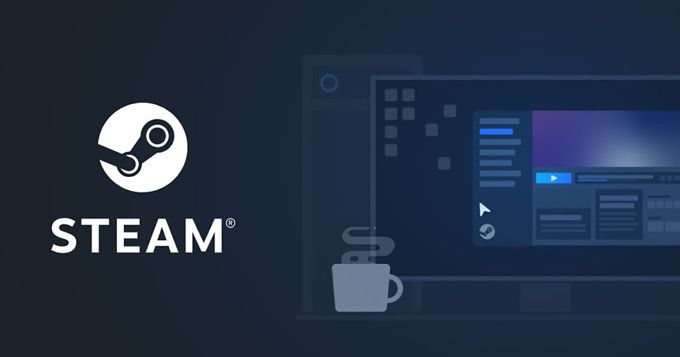
Für den angehenden Streamer SteamBroadcasting ist ein großartiges Tool, um Ihren Kanal zu starten. Hier erfahren Sie, wie Sie loslegen können.
Einrichten eines Steam-Broadcasts
Laut der Support-Seite des Dienstes gibt es nur zwei Voraussetzungen für einen Steam-Broadcast. Erstens müssen Sie mindestens einen Einkauf getätigt haben und Zugriff auf ein unbegrenztes Konto haben. Zweitens können Sie nicht von der Community gebannt werden. Einfach genug, richtig?
So richten Sie Ihre Übertragung ein:
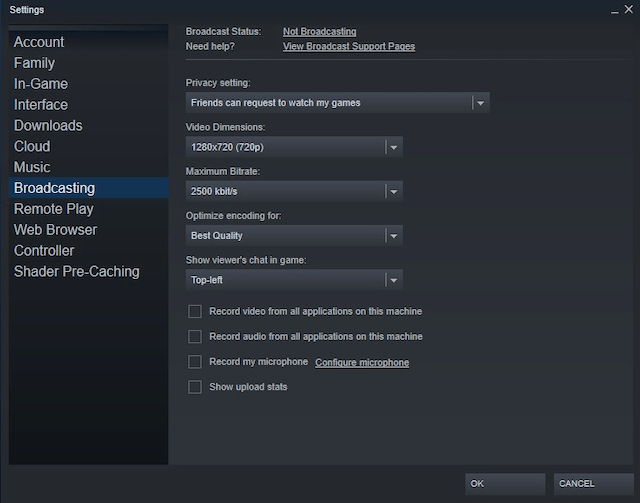
So senden Sie das Gameplay:
Wenn dies nicht der Fall ist, wird in der oberen rechten Ecke ein Hinweis mit einem roten Kreis und der aktuellen Anzahl der Betrachter angezeigt.
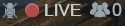
Wenn Sie von Ihrem Spiel zu einem anderen Fenster wechseln, zeigt Steam eine Platzhaltergrafik an bis Sie zum Spiel zurückkehren. Der Grund dafür ist, dass Steam standardmäßig nur die Streams überträgt, die Sie gerade spielen.
Wenn Sie dies ändern möchten, können Sie dies über das Einstellungsmenü tun. Denken Sie daran, dies bedeutet, dass die Zuschauer alle Informationen zu jedem geöffneten Fenster sehen können.
Vorteile von Steam Broadcasting
Es gibt mehrere Gründe, warum Sie Steam Broadcasting über Twitch oder YouTube auswählen sollten. Das erste ist, dass Steam ein eingebautes System hat, mit dem Sie Zuschauer finden können. Leute, die sich für das Spiel interessieren, das Sie gerade spielen, können es leicht finden. Sie sind auch für sichtbarCommunity-Gruppen des Spiels.
Steam hat zu jeder Tageszeit ein großes Publikum, sodass Zuschauer leicht zu finden sind. Der schwierige Teil ist, sie zu behalten, und das erfordert eine Kombination aus Humor, Witz und je nach Spiel auch Geschicklichkeit.
Eine Sache, die Sie bei SteamBroadcasting beachten sollten, ist die fehlende Anpassung. Im Gegensatz zu Twitch können Benutzer mit SteamBroadcasting keine benutzerdefinierten Overlays erstellen oder benutzerdefinierte Stream-Effekte erzielen. Sie können Ihr Gameplay auch nicht speichern, um es später auf YouTube oder einer anderen Plattform hochzuladen.
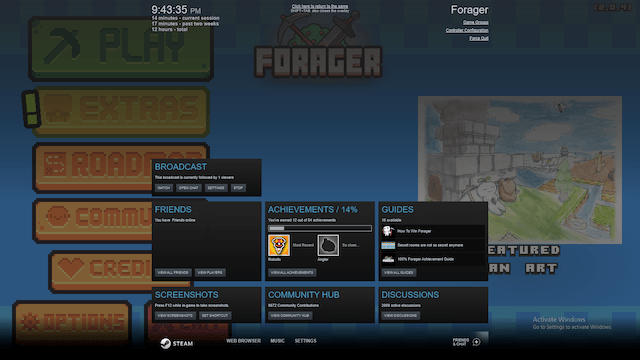
Fehlerbehebung bei Ihrer Übertragung
Wenn Sie Probleme haben, Ihren Stream so zu übertragen, wie Sie es möchten, gibt es verschiedene Gründe. Steam gibt eine vollständige Liste der Vorschläge, aber nach unserer Erfahrung bestand eine der einfachsten Lösungen darin, Steam neu zu starten. Durch Herunterfahren und erneutes Starten der Software konnte der Stream problemlos wiederhergestellt werden.
Eine weitere schnelle Lösung besteht darin, zu Steam>-Einstellungen>Broadcastingzurückzukehren und auf Broadcast-Status zu klicken.Sobald Sie darauf geklickt haben, wird ein Fenster Ihres Streams geöffnet und das Streaming im Spiel gestartet.
Egal, ob Sie Ihren Freunden ein neues Spiel präsentieren oder sich einen Namen als bester Spieler der Welt machen möchten, Streaming ist der richtige Weg.
Steam Broadcasting erleichtert Anfängern den Einstieg mit minimaler Ausrüstung. Tatsächlich benötigen Sie nicht einmal ein Mikrofon (obwohl es definitiv helfen kann). Wenn Ihre Finger jucken, um Ihre Fähigkeiten zu zeigen, probieren Sie es aus.